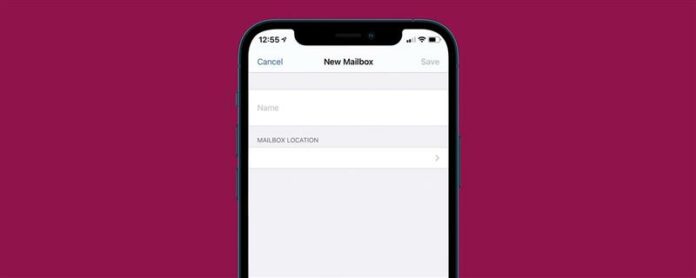この記事では、iPhoneのEメールにフォルダを追加する方法を説明します。 iPhoneまたはiPad上の新しい電子メールフォルダを作成することは迅速かつ簡単です、そしてそれは本当にあなたの電子メール組織をアップグレードすることができます。 iPadまたはiPhoneの電子メールでフォルダを作成する方法を説明しましょう。 関連: iPhone なぜこの先端が好きになるのですか あなたの受信箱を片付けて、あなたのEメールを整理し続けます。 あなたのiPhoneまたはiPadに直接電子メールフォルダを備えています。 iPhoneの電子メールまたはiPad Eメールにフォルダを追加する方法 以下の手順では、メールアプリ内のiPadまたはiPhone上のフォルダを作成する方法を説明します。 Eメールのヒントとトリックを学ぶには、私たちのの先端の先端をチェックしてください。 iPhoneまたはiPadのメールにフォルダを追加するには: メールアプリを開く。 あなたの受信トレイから、背もたれまたはメールボックス(左上隅にあるオプション)をタップします。メールアプリがEメールに開いている場合は、最初に受信トレイに戻します。 edit をタップします。 新しいメールボックスを選択してください。 新しいEメールフォルダの名前を入力してください。 メールボックスの場所の下で空白のセルをタップします。 ここから、新しいフォルダを保存するメールボックスまたはフォルダを選択します。 save をタップします。 完了をタップします。 おめでとう!あなたはメールアプリに最初のカスタムフォルダを作成しました。
© Newspaper WordPress Theme by TagDiv